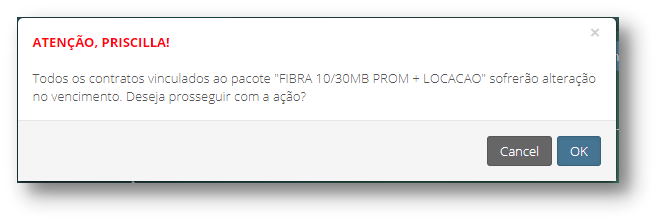1.2.3 - Alterar Contrato
- Alterar Endereço
- Alterar Valor
- Alterar Vencimento
Podemos alterar o endereço de um cliente acessando a funcionalidade Modulo Comercial – Clientes – Aba Dados Pessoais – Endereços e clicando no botão de edição conforme exemplo abaixo:
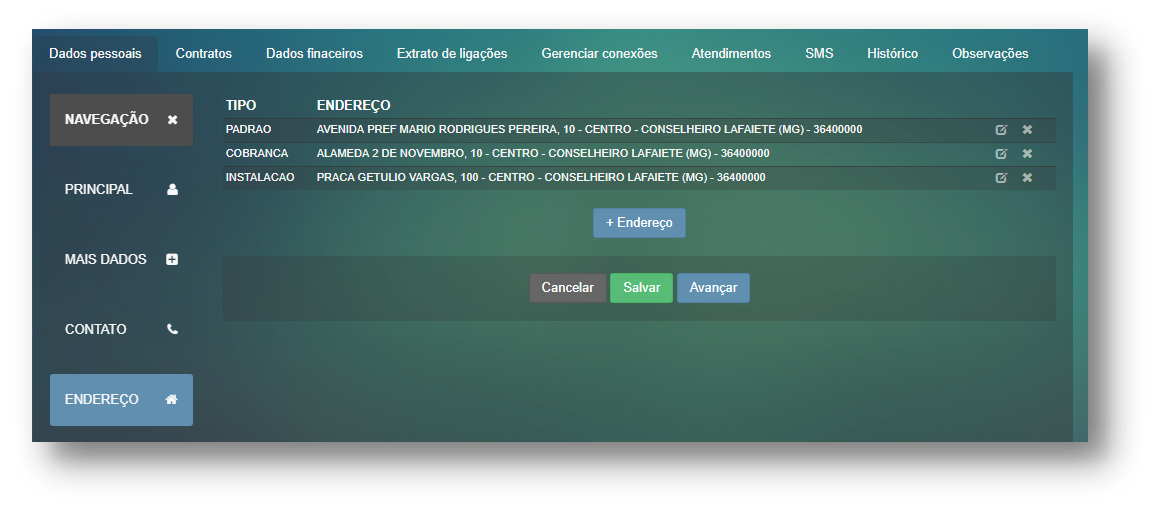
Ao clicar na edição, o sistema irá perguntar se é apenas uma simples edição ou se o cliente realmente mudou de endereço.
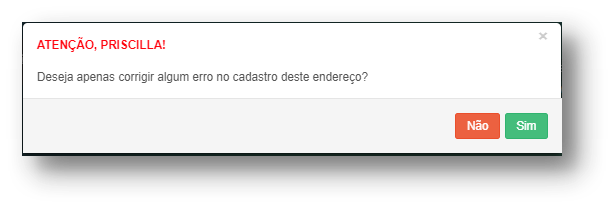
Caso o usuário responda “Sim” o sistema irá apenas salvar a edição do usuário sem abrir nenhum atendimento externo para o cliente.
Se o usuário responder “NÃO” o sistema irá tentar encontre algum contrato vinculado ao endereço, será exibida a mensagem listando os contratos:
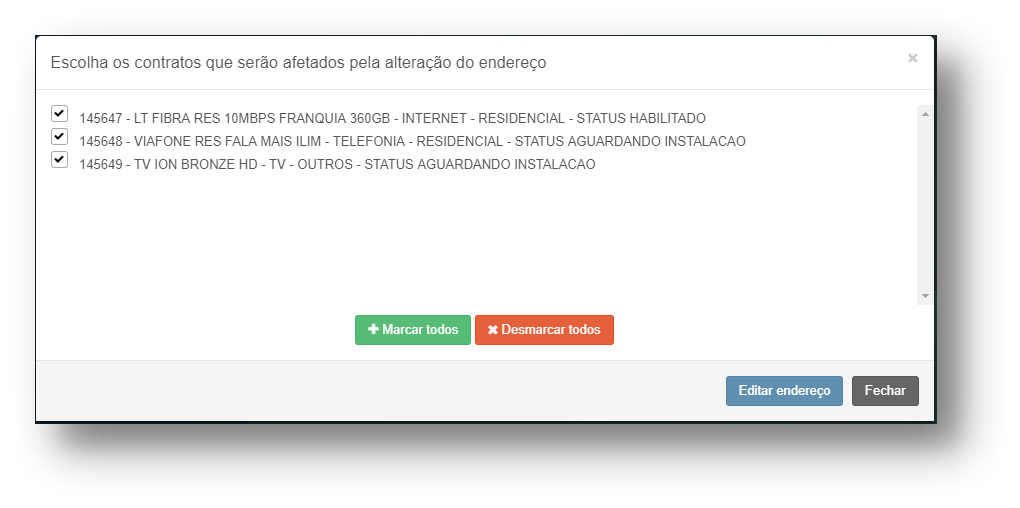
Você deverá marcar os contratos que terão seu endereço alterado.
Se algum contrato for desmarcado nessa lista, o sistema irá automaticamente manter o endereço antigo para o contrato que você desmarcou e criar um novo endereço para o contrato que ficou marcado.
Quando a alteração de endereços identificar um contrato de fibra vinculado. Será necessário ligar o cliente a uma outra saída de caixa no novo endereço informado. Se não houver caixa disponível o sistema irá colocar o contrato em aguardando ampliação.
Antes de realizar todo o processo de alteração de endereços sugerimos Consultar disponibilidade de fibra para o novo endereço. Dessa forma podemos garantir que há fibras disponíveis para o cliente antes de iniciarmos todo o processo.
Caso haja fibra disponível o sistema irá solicitar a seleção de caixa – saída conforme exemplo abaixo:
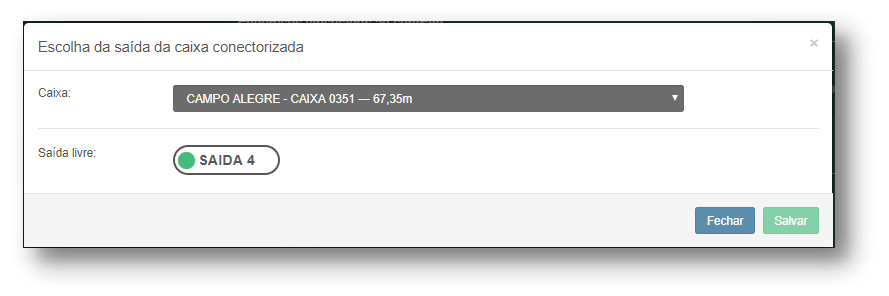
Ao confirmar a alteração de endereços, o sistema irá apresentar uma janela para selecionar se deve ser gerado cobrança pela mudança de endereço.
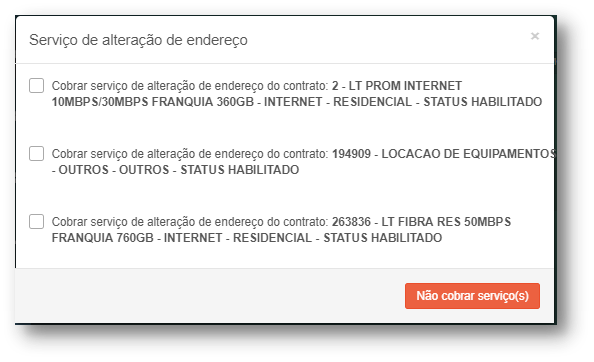
O valor da alteração de contrato e o número máximo de parcelas são definidos pela regra de negócios e pela política comercial da empresa.
Se for necessário aplicar algum desconto sobre o valor ou aumentar o número de parcelas, a solicitação deverá ser feita pelo GESTOR COMERCIAL diretamente ao SETOR FINANCEIRO para que seja lançado os valores.
Quando for realizada uma alteração de endereço e marcar a opção para cobrar serviço o sistema irá lançar esse serviço adicional com status PREVISTA, ou seja, vai existir uma previsão para a cobrança, mas não uma cobrança real.
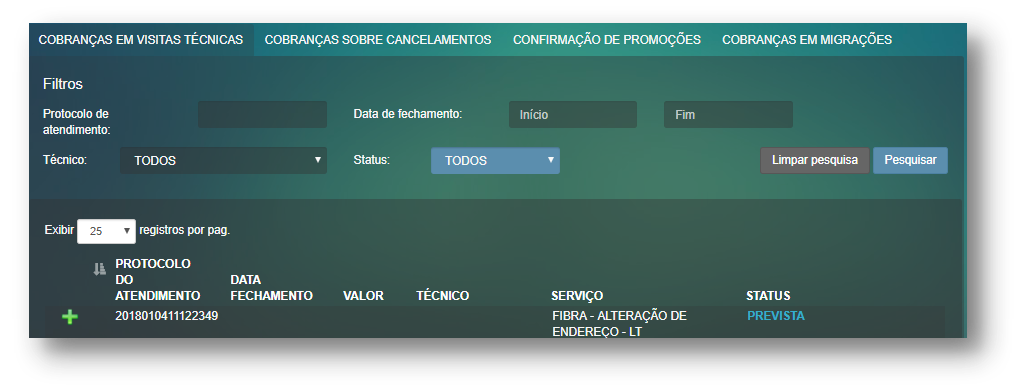
A cobrança real será feita somente se os seguintes passos foram executados:
- O técnico concluiu com sucesso a visita técnica e confirmou que o serviço deverá ser cobrado
Ao realizar o fechamento da visita técnica a cobrança será alterada de PREVISTA para PENDENTE.
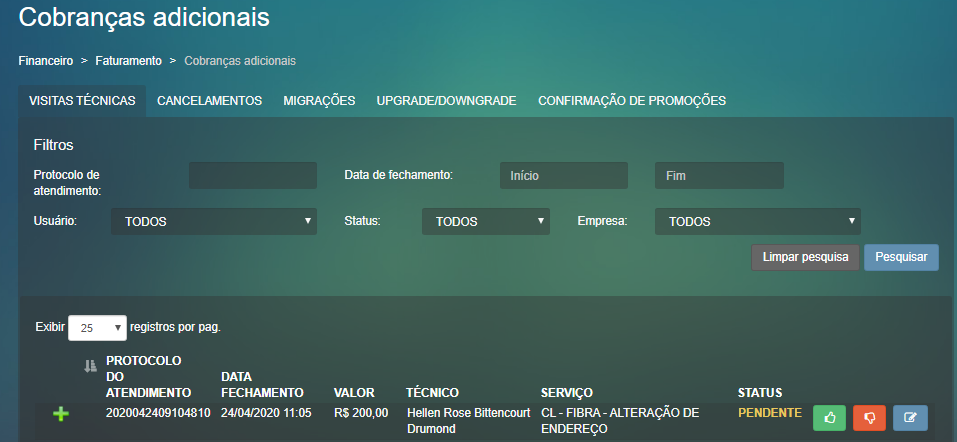
- O financeiro confirmou a execução do serviço e o lançamento da cobrança do valor para o próximo faturamento do cliente. Quando o financeiro confirma o status da cobrança é alterado de PENDENTE para CONFIRMADA, e ocorre o lançamento do desconto no cadastro do cliente para ser processado no próximo faturamento.
Sem querer, marquei para NÃO cobrar a alteração de endereço, mas ela é devida. Ou era para NÃO cobrar e marquei para COBRAR. Como corrigir?
Nesse caso você deverá lançar ou cancelar o serviço no cadastro de clientes – Dados financeiros serviços adicionais.
Caso o colaborador simplesmente informe que não irá cobrar o serviço do cliente no ato da solicitação, essa informação ficará salva para consultas futuras no painel das cobranças adicionais do financeiro como rejeitada. Veja:

Após inserir as informações de cobrança o sistema irá iniciar o processo de agendamento da visita técnica de alteração de endereço.
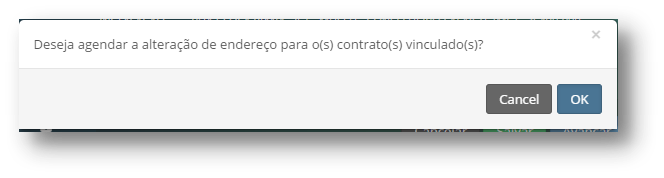
-
Se clicar na opção CANCEL o sistema irá abrir um atendimento do tipo alteração de endereço que ficará PENDENTE na sua fila de atendimentos até que você ou alguém do seu setor de algum tratamento para o atendimento.
-
Se clicar em agendar o sistema irá abrir a agenda técnica para seleção do dia e turno da visita técnica
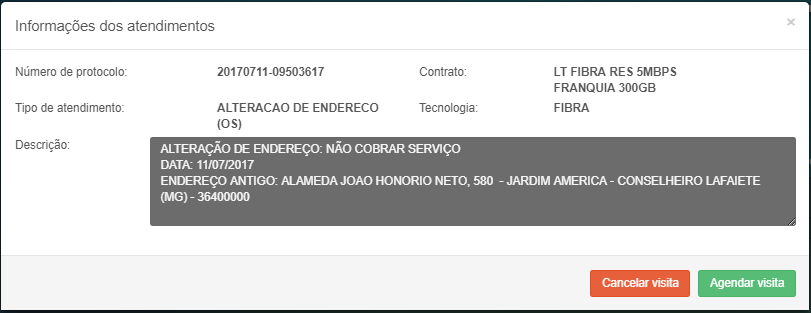
-
Ao clicar em “cancelar visita”, o sistema irá abrir um atendimento PENDENTE que ficará na fila do seu setor até que seja resolvido e encaminhado para o setor OPERACIONAL
-
Ao clicar em Agendar visita o sistema irá exibir os dias e técnicos disponíveis para realizar a visita na casa do cliente
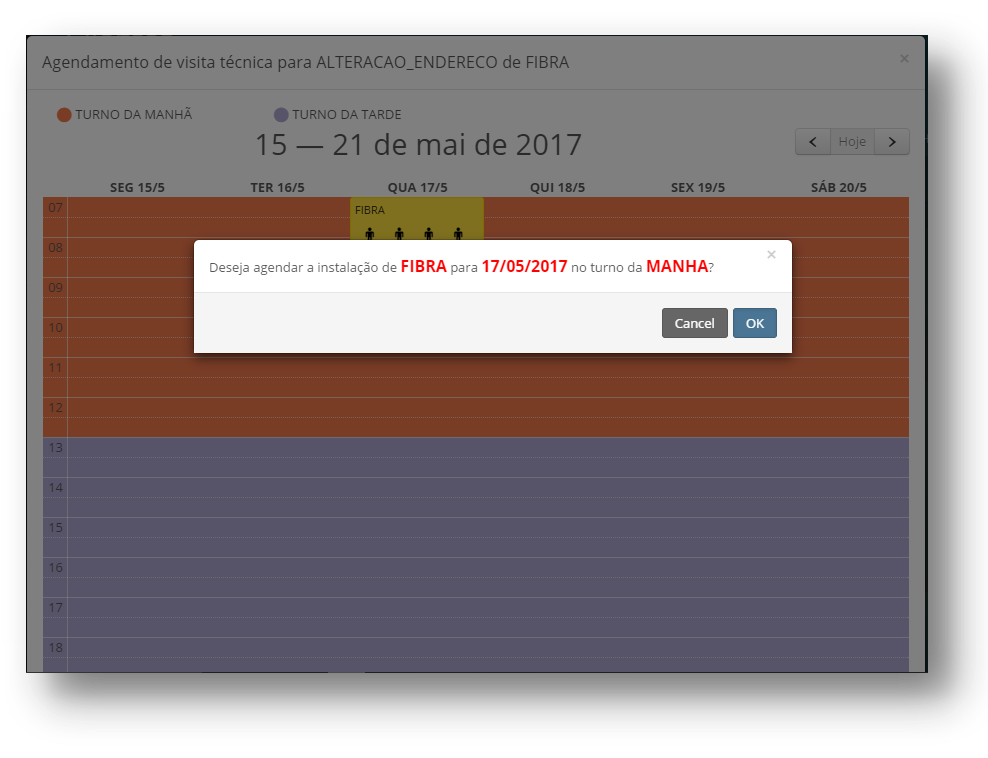
Será aberto um atendimento do tipo alteração de endereço para cada contrato marcado na alteração. Será necessário agendar visita para cada um dos atendimentos. Caso tenha algum problema no agendamento, deverá ser verificado com setor operacional conforme explicado em Agendando a Instalação do Plano Contratado
O sistema permite que o valor base do plano seja alterado para um contrato especifico. Podemos adicionar ao plano um desconto ou acréscimo em valor ou baseado em porcentagem. Para isso acessamos CADASTRO DE CLIENTES – ABA CONTRATOS – Selecionamos o contrato para edição e clicamos na opção Alterar valor
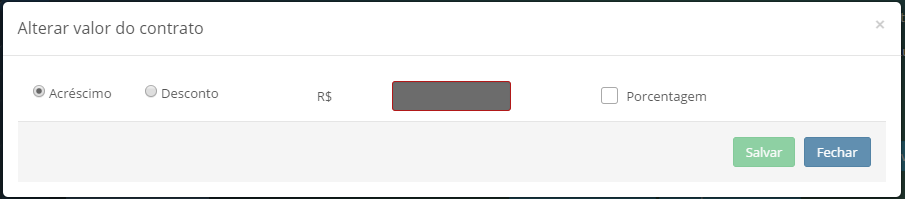
Seja qual for a alteração feita nessa funcionalidade (acréscimo ou desconto) o sistema SEMPRE irá considerar o VALOR BASE DO PLANO. Por exemplo:
Cliente possui um contrato com plano LT FIBRA RES 5MBPS FRANQUIA 300GB Valor base do plano = 84,90.
Se for feito um acréscimo de 10,00 no valor original do plano o contrato irá para 94,90. Mas se em seguida, você tentar desfazer o acréscimo aplicando um desconto de 10,00 o valor do contrato irá para 74,90 pois ele não considera o valor atual do contrato para dar o desconto, mas sim o VALOR BASE DO PLANO que é 84,90.
Ao salvar a alteração de valor o sistema irá exibir a seguinte mensagem.

Confirmando a alteração, todos os responsáveis por controle de vendas (gestão comercial) e pelo controle financeiro (colaboradores do faturamento, gestão financeira, diretoria etc.) serão alertados por e-mail da alteração realizada.
O sistema também irá realizar uma abertura automática de um atendimento do tipo ALTERAÇÃO DE VALOR ORIGINAL DE PLANO para o cliente com status CONCLUIDO e usuário responsável pela edição.
Sugerimos que todas as alterações de valores com acréscimos sejam realizadas diretamente pela gestão comercial ou pessoa que a represente. No caso de alterações de descontos na mensalidade sugerimos que sejam realizadas inserindo uma PROMOÇÃO para o cliente, pois as promoções já foram pré-aprovadas para a política comercial.
Podemos alterar, caso o cliente solicite, o dia do vencimento da mensalidade ao contrato do cliente. Para essa alteração, iremos acessar o CADASTRO DE CLIENTES – ABA CONTRATOS – Selecionamos o contrato que desejamos realizar a alteração. Em seguida clicamos em exibir na guia dados de cobrança

Em seguida clicamos em Alterar vencimento
O sistema irá abrir uma janela para selecionar qual novo dia do vencimento que o cliente irá aderir para o contrato selecionado.
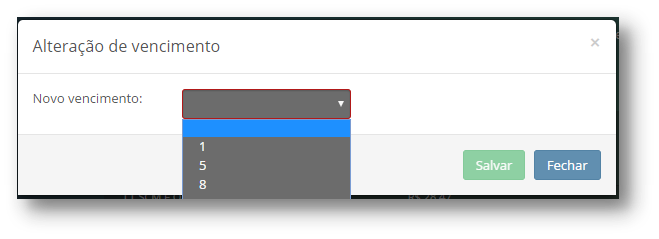
O sistema irá validar se já existe faturamento gerado para o próximo vencimento do cliente, se houver, para que não ocorram problemas no pagamento e seja necessário refazer o boleto do cliente, o sistema irá exibir a mensagem:
É muito importante que o cliente seja comunicado do início da validade da alteração para que não haja questionamentos futuros.
- Se a mensagem for exibida a alteração será feita posteriormente através de tarefa automática.
- Se a mensagem acima não for exibida a alteração será feita instantaneamente e já será válida para o próximo vencimento.
O sistema também irá realizar uma abertura automática de um atendimento do tipo ALTERAÇÃO VENCIMENTO para o cliente com status CONCLUIDO e usuário responsável pela edição.
O sistema faz a edição do vencimento por contrato, então caso o cliente tenha mais de um contrato no mesmo vencimento e desejar alterar todos os contratos para outro, será necessário realizar o procedimento acima EM TODOS OS CONTRATOS do cliente. Caso o contrato faça parte de um pacote a alteração será feita para todos os contratos componentes do pacote.